word文本框怎么统一设置大小 如何在word中设置所有文本框和字体大小一致
更新时间:2023-07-11 12:42:07作者:yang
word文本框怎么统一设置大小,在日常的办公学习中,我们常常需要使用到Word文档来编辑和排版各种资料,而对于文本框的设置,相信大家都会遇到一个共同的问题,那就是如何统一设置它们的大小和字体大小?如果每次都需要手动修改,不仅费时费力,还可能出现不一致的情况。那么接下来我将分享一些实用的方法,帮助大家轻松解决这个问题。
步骤如下:
1.首先,进入“开始”选项。单击“选择”,然后在下拉菜单中单击“选择对象”选项,如下图所示,然后进入下一步。

2.其次,完成上述步骤后。拖动鼠标以选择所有文本框,如下图所示,然后进入下一步。
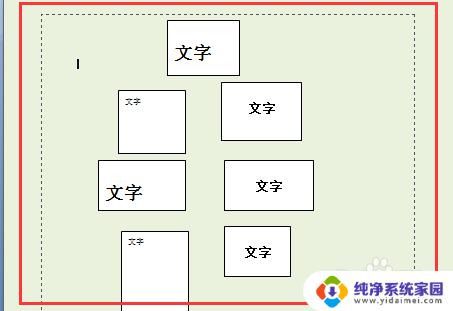
3.接着,单击“字号列表”,选择一个大小以统一所有文本框中的文本大小,如下图所示,然后进入下一步。
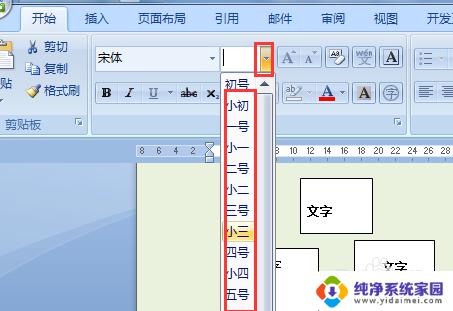
4.然后,完成上述步骤后。右键单击文本框的边缘,在菜单中单击“设置文本框格式”选项,如下图所示,然后进入下一步。
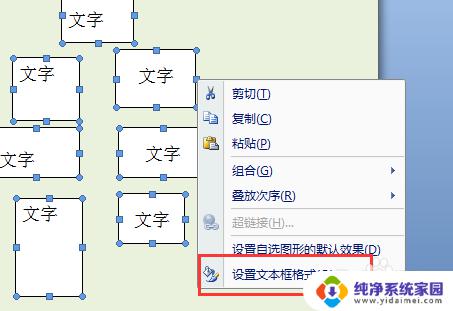
5.随后,在弹出窗口中点击大小选项卡。设置文本框的高度和宽度,之后单击“确定”按钮,如下图所示,然后进入下一步。
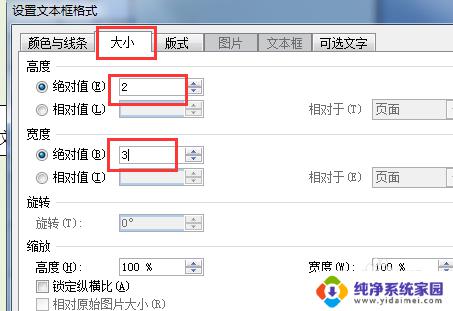
6.最后,可以看到所有文本框和字体的大小就统一了,如下图所示。这样,问题就解决了。
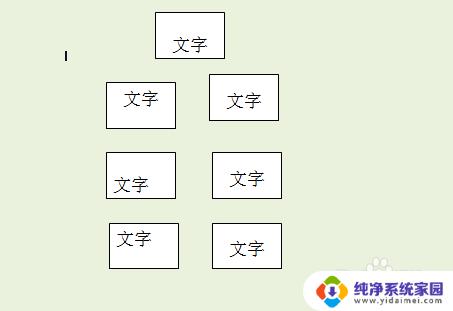
以上就是如何统一设置word文本框大小的全部内容,如果有什么不清楚的地方,请参考小编的步骤进行操作,希望这篇文章对你有所帮助。
word文本框怎么统一设置大小 如何在word中设置所有文本框和字体大小一致相关教程
- wps文本框大小设置 wps文本框大小怎么设置
- 如何让字体更大一些 如何在Word中设置超大字体大小
- wps文本框的大小怎样设置 wps文本框大小设置方法
- word如何设置页面边框大小 如何在Word中增加页边距大小
- word文档勾选小方框 Word文档中如何设置打勾选择小方框
- word文档一级标题字体 如何快速设置二级标题字体大小
- 电脑word字体大小怎么调 word文档如何调整字体大小和样式
- wpsppt中如何设置插入文本框的默认字体 如何在wps ppt中设置插入文本框的默认中文字体
- 文本边框颜色怎么设置 word中的文字四周如何加边框
- word字体如何放到最大 word中如何设置字体大小
- 笔记本开机按f1才能开机 电脑每次启动都要按F1怎么解决
- 电脑打印机怎么设置默认打印机 怎么在电脑上设置默认打印机
- windows取消pin登录 如何关闭Windows 10开机PIN码
- 刚刚删除的应用怎么恢复 安卓手机卸载应用后怎么恢复
- word用户名怎么改 Word用户名怎么改
- 电脑宽带错误651是怎么回事 宽带连接出现651错误怎么办